突出显示文本或图像可以有用,特别是如果使用内容演讲或在互联网上与人分享。Property-highlighted内容会立即抓住观众的眼睛,知道你想让他们看。
无需安装任何第三方软件,可以突出一个图像或文档的特定部分使用预装涂料应用或油漆3 d应用程序在Windows电脑。
继续阅读,学习如何把观众的注意力在图像的特定部分或突出显示文本,这样他们可以立即读它。
在我们正式开始前,确认你是否有油漆3 d安装在你的电脑上。微软此前包括油漆3 d在默认情况下在每一个Windows 10安装。然而,这一决定被撤销和新的清洁安装的Windows 10 /11不再包含油漆3 d应用程序默认情况下。
然而,你仍然可以安装它。
安装油漆3 d
打开微软商店页面画3 d并点击得到。

把油漆3 d 点击打开微软商店从弹出。

在微软商店开业1 现在点击安装在微软商店应用程序开始下载和安装油漆3 d。

安装油漆3 d
油漆3 d将会成功在你的电脑上安装,使用,你现在可以继续强调任何部分(s)的形象。
在油漆3 d如何突出内容吗
强调内容在一个图像或文本意味着它立即抓住了旁观者的眼睛。这可以通过各种方法,如封闭内容在充满活力的颜色,强调色彩的背景文本,或使用一个箭头将观者的注意力。
这里是如何突出显示任何内容画3 d。
附上的内容在一个形状
开放漆3 d,然后打开的图片你想要突出的内容。
点击二维形状从顶部的菜单的应用程序。

打开2 d形状 选择你的强调从右边面板的形状。

选择形状 一旦被选中,单击,然后拖动鼠标指针的内容画出形状和突出。

突出了 您可以配置从右窗格中突出显示的属性。这包括它的颜色、线类型、不透明度和角(旋转)。

设置属性的亮点
点箭头
您还可以添加箭头指向任何内容突出图像。然而,油漆3 d只有3 d箭头,而不是2 d。下面是如何使用它们:
打开3 d库从顶部的菜单的应用程序。

开放3 d库 从搜索栏搜索“箭头”,然后选择您的首选项之箭插入图像。

搜索和选择箭头 现在调整使用的位置和旋转的箭头按钮放置。你可以调整X, Y,和z轴旋转的3 d箭头,它的大小,它的位置。

调整箭头
加突出显示的文本
如果您需要将文本添加到图像和想强调它,最佳实践是强调文本的背景。这里是:
打开文本部分从顶部菜单,然后选择2 d文本从右边窗格。

选择2 d文本 现在旁边的复选框背景填充从右边窗格,然后选择你想设置的背景颜色。

让背景色填充 现在单击并拖动鼠标指针图像上你想添加高亮显示的文本,然后输入它。

突出显示的文本输入
这些是3中方法可以适用于使用油漆3 d突出显示任何内容。现在让我们向您展示如何实现相同的目标使用简单的油漆。
如何突出内容在油漆吗
附上的内容在一个形状
在油漆打开图像后,选择一个形状从顶部菜单的形状部分强调的内容。

选择一个形状 现在选择线的类型及其厚度的选项旁边的形状,以及它的颜色。

选择形状属性 现在单击并拖动鼠标,你想要突出的内容。

画一个形状的亮点
点箭头
因为油漆不支持3 d图像和内容,您可以绘制2 d箭头强调。然而,箭头只能旋转90度,只点了,下来,左,和右,与油漆3 d。
你现在可以调整大小或移动箭头确定高亮显示的内容。你也可以右键单击箭头并旋转(90度)改变其方向。

加突出显示的文本
就像油漆3 d,你还可以添加颜色背景的文本强调它在油漆,让它脱颖而出。这里是:
点击“”按钮在顶部菜单工具部分。

选择输入文本“A” 从文字栏出现,背景填充旁边的复选框,然后选择次要的颜色托盘并选择一个颜色的背景。

选择颜色的文本背景 现在单击并拖动鼠标,你想添加高亮显示的文本,然后添加它。

输入文本与突出
关闭的话
强调任何相关内容可能需要一些额外的时间似乎是不必要的,但它可能挽救许多旁观者的分钟。它还可以帮助你让你的数据内容的脱颖而出,使其更方便详细说明。
在这篇文章中,我们已经讨论了如何突出图像或文档中的任何内容使用油漆和油漆3 d——无论痒你的意。

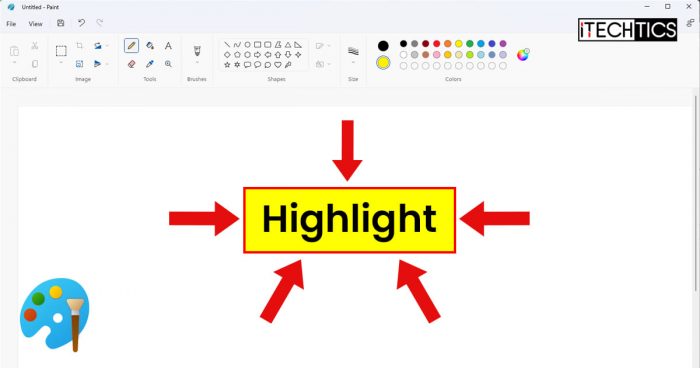
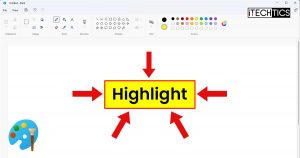






















1评论
艾略特海滩
我正在寻找的工具是水彩刷油漆。强调现有的文本。